こんな人にオススメの記事です
- 使いやすくてインストール不要のバックアップソフトを探している人
- 今のバックアップソフトに不満がある人
- 無料でインストール不要のバックアップソフトを探している人
日頃からバックアップソフトについてお悩みの方は多いのではないでしょうか。
この記事では、実際に使ってみてとても便利だったフリー(無料)でインストール不要のバックアップソフトをそれぞれの長所と短所も簡単にご紹介します。
選定にあたっての前提条件
- インストールが不要であること
色々なソフトをインストールすることで不具合が起きてしまうのが怖いのでインストール不要のソフトを紹介しています。 - バックアップソフトの設定を保存できること
バックアップ元とバックアップ先を毎回指定するのは非常に面倒です。一度設定したものを記憶(保存)してくれるソフトを紹介しています。 - 使いやすい(設定が複雑すぎない)こと
便利なソフトでもレベルが高すぎたら使いこなせません。親切な画面で使いやすいソフトを紹介しています。
これら3点が今回ご紹介するソフトの前提条件になります。
BunBackup
Nagatsuki様が公開しているフリーのバックアップソフトです。
今回紹介する3個のソフトの中ではバックアップが一番高速でした。
また、ネットワークドライブの中にソフトを保存して実行しても正常に動作し、設定情報も保存・呼び出しができました。
長時間使用していると、突然ソフトの動作が非常に遅くなります。
どのような条件で遅くなるかはわかっていませんが、突然カクカクになります。
BunBackup公式サイトからの情報を抜粋してみました。
| 対応しているOS | Windows10/11 |
| 商用利用 | ○ |
| 最終更新 | 2022/8/7 |
| サポート | FAQサイト 作成者へのメール |
| 主な機能 | 対象・除外ファイル、除外フォルダの指定 バックアップ条件の指定 プレビュー表示 自動バックアップ 高速ファイルチェック 世代管理 ログの記録 ミラーリング 暗号化 バックアップ元ロックファイルコピー 省メモリバックアップ その他多数 |
2003年5月23日に公開されて20年間更新されている非常に愛情の籠もったソフトです。
公式Webサイトでも開発に至った経緯やユーザー様への感謝の気持ちが綴られています。
大きな特徴としては1回目のバックアップ時にファイル情報をキャッシュとして保存していることから、2回目以降のバックアップは高速になります。
BunBackupのダウンロードはこちらのサイトから可能です。
(ZIP形式)と書かれているのがインストール不要のソフトになります。
操作性、バックアップの速度ともに非常に便利なソフトです。
使ったことのない人は是非使ってみてください。
Backup
FTPクライアントの FFFTP で有名な曽田氏が作成したバックアップソフトです。
シンプルな設定で非常に使いやすいソフトです。
また、ネットワークドライブの中にソフトを保存して実行しても正常に動作し、設定情報も保存・呼び出しができました。
バックアップ中に予期せぬエラーが発生した時に突然ソフトが落ちてしまうことがあります。
あまりに自然に落ち、タスクトレーにも残っていないため、気がつけば時間だけが経過していることがありました。
Backup公式サイトからの情報を抜粋してみました。
| 動作を確認した環境 | Windows 11(64bit)、 Windows 10(64bit) |
| 商用利用 | ○ |
| 最終更新 | 2023/3/21 |
| サポート | FAQサイト |
| 主な機能 | 対象・除外ファイル、除外フォルダの指定 バックアップ条件の指定 プレビュー表示 ログの記録 ミラーリング エラーを無視して続行 バックアップ中のスリープの抑制 その他多数 |
また、特徴としてファイルのサイズや日付をチェックして更新されたファイルのみバックアップするので、2回目以降のバックアップは時間を短縮することができます。
Backupのダウンロードはこちらのサイトから可能です。
「最新版のインストーラ無し版」がインストール不要のソフトです。
機能が絞り込まれていることで操作性は抜群です。
使ったことのない人は是非使ってみてください。
RoboSync
n-Archives.net様が公開しているフリーのバックアップソフトです。
Windowsに標準でついてくるMicrosoft純正のコピーツールRobocopyをベースとしたGUIツールのため安定感は抜群です。
長時間のバックアップソフトを行っても突然落ちたり、止まったりはありませんでした。
公式サイトに膨大な使用例や解説があり、コメント欄でも作者様とのやりとりが続いています。
上記2個のソフトと比較してバックアップにかかる時間が非常に長いです。
RobocopyをベースとしたGUIツールのためオプションコマンドの設定が少し複雑です。
利用するにあたってはWindowsのRobocopyコマンドを少し理解しておいたほうが良いと思います。
RoboSync公式サイトからの情報を抜粋してみました。
| 対応しているOS | Windows 10 32bit/64bit |
| 商用利用 | ○ |
| 最終更新 | 2021/1/1 |
| サポート | FAQサイト サイトへのコメント |
| 主な機能 | 対象・除外ファイル、除外フォルダの指定 バックアップ条件の指定 プレビュー表示 世代管理 ログの記録 ミラーリング 省メモリバックアップ バックアップ元のファイルの削除 その他多数 |
公式サイトでの対応OSはWindows 10 32bit/64bitでしたが、Windows11の64bit環境でも問題なく稼働しています。
操作への慣れが若干必要ですが、豊富なオプション機能があり、細部まで手が届く感じです。
また、Windowsに標準でついてくるMicrosoft純正のコピーツールRobocopyをベースとしたGUIツールのため安定感は抜群です。
RoboSyncのダウンロードはこちらのサイトから可能です。
「ZIPパッケージ」がインストール不要のソフトです。
※作者のn-Archives.net様はアップデート等も含めてインストール版の利用を推奨しています。
Windows純正コマンドだけあって安定感は抜群です。
使ったことのない人は是非使ってみてください。
その他便利なフリーソフト特集
その他便利なフリーソフト特集はこちらです。是非ご覧ください。
-

PDFに設定されているパスワードを解除する方法
こんな人にオススメの記事です 業務で頻繁にPDFを利用する人 PDFファイルを整理する際に、毎回パスワードを入力する手間を省きたい人 パスワードを個別に共有する手間を... -



どのフォルダーがディスク容量を圧迫してるか見やすく表示!インストール不要のディスクの使用状況チェックツール
こんな人にオススメの記事です どのフォルダーがどれくらいの容量を使っているか見たい人 ディスクの空き容量を増やしたい人 インストール不要で無料のディスクの使用状... -


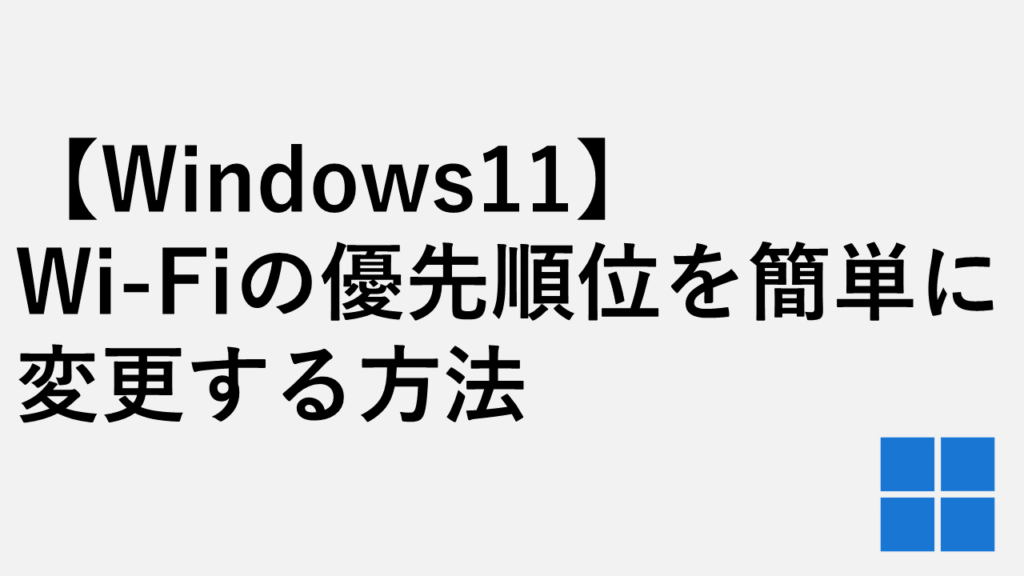
【Windows11】Wi-Fiの優先順位を簡単に変更する方法
こんな人にオススメの記事です 接続するWi-Fiの優先順を変更したい人 電波の弱いWi-Fiに接続されてしまって困っている人 複数の登録済みWi-Fiが飛んでいる環境において... -



PC画面に表示されたQRコードをPCで読み取る方法
こんな方にオススメ。 QRコードの読み取りをPCで行いたい方 QRコードの画像をGoogle Chromeの拡張機能で読み取りたい方 QRコードの画像をWebサービスで読み取りたい方 P... -



MacからのZIPファイルを文字化けさせずにWindowsで解凍する2つの方法|CubeICEとシステムロケールの変更
この記事では、Macで作成されたZIPファイルがWindowsで文字化けする問題を解消する2つの方法を、実際の画面を使いながらわかりやすく解説します。 「デザイナーから受け... -


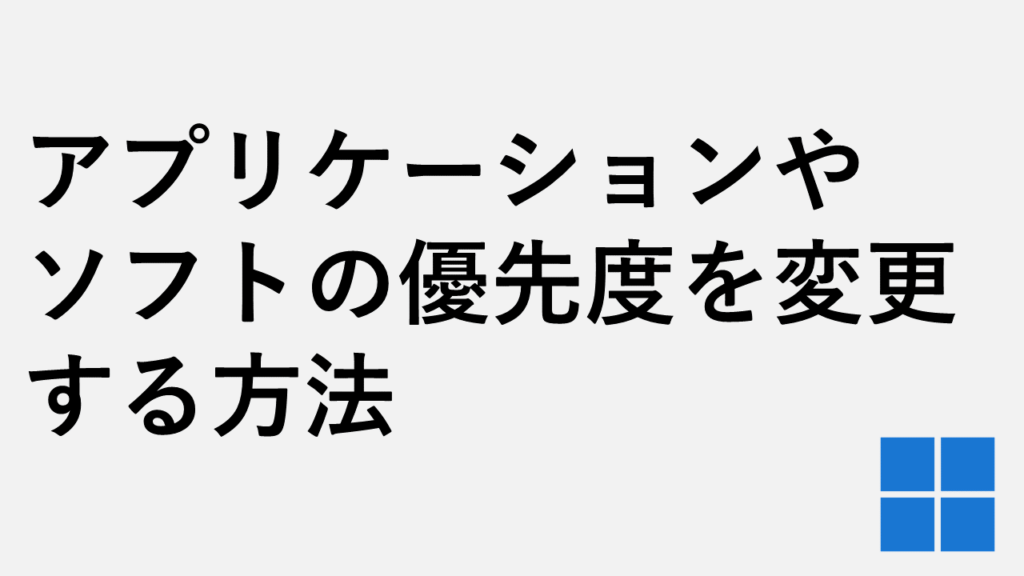
アプリケーションやソフトの優先度を変更する方法 - Windows11
こんな人にオススメの記事です 特定のアプリケーションをよく使う人 特定のアプリケーションの動作が遅く(重く)て困っている人 どのアプリケーション(ソフト)に対し... -



PDFにパスワードを設定する方法
こんな人にオススメの記事です PDFファイルを第三者に共有する際にセキュリティを強化したい人 無料ツールでパスワードをかけたい人 メールやクラウドサービスでのPDF送... -



電子印鑑無料作成ツール|インストール不要のおすすめ3選
こんな人にオススメ インストール不要で今すぐ使える電子印鑑ツールを知りたい Word/Excel・PDFに貼れる透過PNGの印影を作りたい 無料または商用利用OKの選択肢を比較し... -


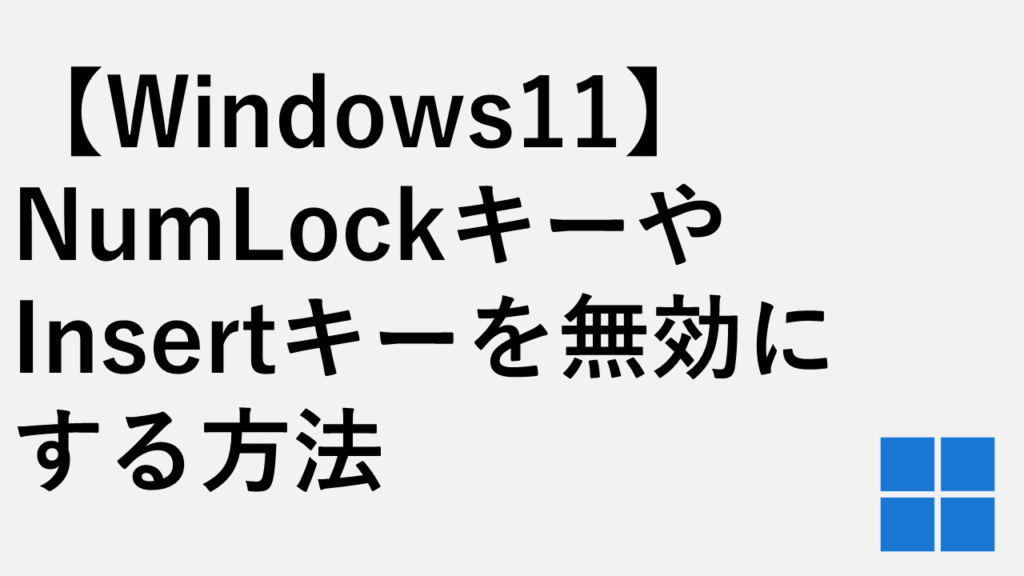
【Windows11】NumLockキーやInsertキーを無効にする方法
こんな人にオススメの記事です NumLockキーを無効にしたい人 Insertキーを無効にしたい人 Windowsキー(スタートキー)を無効にしたい人 キーの配置を入れ替えたい人 文...
最後までご覧いただき、ありがとうございました。
記事の内容は独自検証に基づくものであり、MicrosoftやAdobeなど各ベンダーの公式見解ではありません。
環境によって結果が異なる場合がありますので、参考のうえご利用ください。
誤りのご指摘・追記のご要望・記事のご感想は、記事のコメント欄またはこちらのお問い合わせフォームからお寄せください。個人の方向けには、トラブルの切り分けや設定アドバイスも実施します。
※Microsoft、Windows、Adobe、Acrobat、Creative Cloud、Google Chromeほか記載の製品名・サービス名は各社の商標または登録商標です。


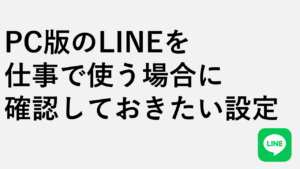
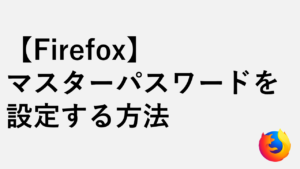



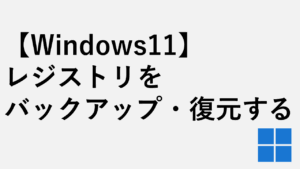
印刷に変更する方法-300x169.png)
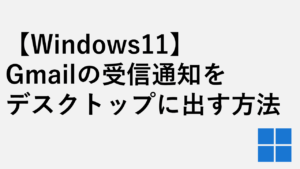
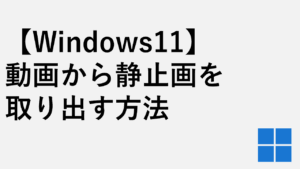

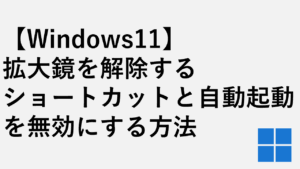
コメント
コメント一覧 (3件)
記事を拝見し、
BunBackupの説明にて
「"Box Driveを使って"(打消線)、データをクラウドストレージのboxにバックアップすることもできました」
とありますが、Box Driveを使わずにBOXにバックアップされた際の方法を教えて頂けませんでしょうか?
すいません!何故か記事内のBox Driveの文字に打ち消し線が入っていました。
これらは全てBox Driveを使って検証したものです。
紛らわしい表示で申し訳ありませんでした。
回答ありがとうございます。
BoxDriveを使用でとの旨、承知致しました。